Bitdefender VPN não funciona no Windows 11/10

Se você chegou a esta página, é provável que esteja procurando soluções fáceis e rápidas para corrigir seu problema em que o Bitdefender VPN não está funcionando ou exibe erros de conexão em seu PC com Windows 11/10. Esta postagem oferece correções de trabalho para os problemas.
Erros de conexão Bitdefender VPN
Abaixo estão as mensagens de erro mais comuns com o código que você pode encontrar ao se conectar ao Bitdefender VPN:
- Ocorreu um erro ao tentar conectar. Código de erro: 2, 4, 9, 10, 12, 99 ou 182(TunnelConnect).
- Falha ao obter a lista de servidores, tente novamente mais tarde.
- Sua. NET Framework está corrompido
Você pode encontrar essas mensagens e códigos de erro devido aos seguintes motivos:
- Sem conexão com a Internet.
- Software de firewall rígido ou firewall integrado do roteador.
- Outro aplicativo VPN ou Proxy está em execução quando você tenta se conectar.
- Você está em um Wi-Fi público, como um hotel, escola, escritório, etc.
- A porta 443 está bloqueada no seu PC.
Bitdefender VPN não funciona no Windows 11/10
Se sua VPN não estiver funcionando e você encontrou erros de conexão Bitdefender VPN em seu PC com Windows 11/10, aplique as correções apresentadas abaixo em nenhuma ordem específica para resolver o problema e conecte-se com sucesso ao Bitdefender VPN rapidamente em seu sistema!
- Resolução de problemas gerais
- Reinicie seu PC
- Repare Microsoft. NET Framework
- Altere suas configurações de DNS
- Redefinir a conexão com a Internet/rede
- Conectar através de outra rede
- Habilitar Adaptador TAP-Windows V9
- Reinstale o Bitdefender VPN
- Solução de problemas adicionais
Vamos dar uma olhada em como essas correções funcionam. Mas primeiro, verifique as restrições regionais da Bitdefender VPN em relação a países onde as VPNs são ilegais ou proibidas.
1] Resolução de problemas gerais
- Verifique se o seu PC está conectado à Internet e estável.
- Certifique-se de que você está conectado com a conta Central correta e que o aplicativo VPN se comunica corretamente com o Bitdefender Central. Para fazer isso, abra o Bitdefender VPN, acesse o ícone em forma de humano na barra lateral e clique em Alternar conta na parte inferior da interface. Entre com sua conta Bitdefender Central na janela que aparece em sua tela e tente novamente conectar-se à VPN.
- Defina as configurações de firewall do roteador para garantir que o firewall não esteja bloqueando a VPN. Se você não sabe se o seu roteador Wi-Fi possui um firewall dedicado ou como desativá-lo, verifique o manual do roteador, você pode entrar em contato com o fabricante ou com o seu ISP.
- Desative/desinstale qualquer outro VPN/Proxy ou aplicativos de rede em seu dispositivo. Em particular, o Intel Killer Intelligence Center, também conhecido como Killer Control Center, Killer Performance Driver Suite ou Killer Performance Suite. Você pode desinstalar todo o pacote Killer, pois é um componente não essencial ou apenas desativar a opção Advanced Stream Detect. Outro é o Safe Browsing, um aplicativo de filtragem de URL que é conhecido por causar o erro 182(TunnelConnect) no Bitdefender VPN quando está presente no PC.
- Se você estiver em um Wi-Fi público, pode tentar alterar as configurações do firewall e permitir a conexão VPN. Para isso, pode ser necessário entrar em contato com o administrador da rede.
- A porta 443 UDP deve estar aberta para usar o Bitdefender VPN em seu PC com Windows 11/10.
2] Reinicie o seu PC
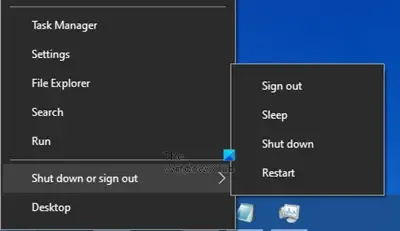
Existem razões pelas quais reiniciar o seu PC geralmente resolve a maioria dos problemas, conforme explicado neste guia. Às vezes, o sistema operacional ou outros serviços e dependências de software não iniciam corretamente – uma reinicialização rápida pode solucionar esses problemas. Depois que o PC for reiniciado, reconecte-se ao Bitdefender VPN e veja se o problema foi resolvido.
3] Repare Microsoft. NET Framework
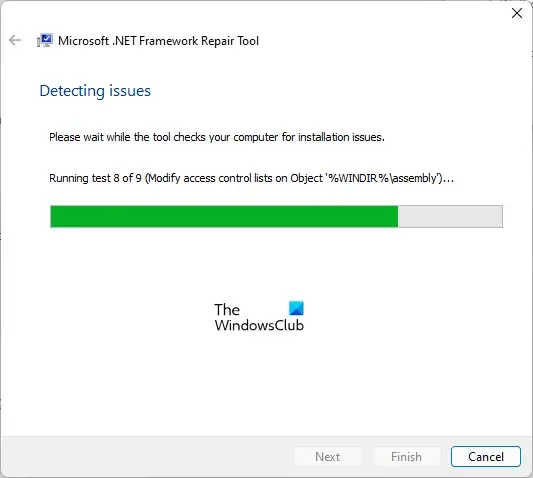
Se o Microsoft. NET framework em seu PC Windows 11/10 está corrompido ou desatualizado, você pode ver uma mensagem exibida na interface VPN informando que o. NET framework está corrompido. Neste caso, faça o seguinte:
- Desinstale o aplicativo Bitdefender VPN.
- Em seguida, baixe e execute o Microsoft. NET Framework ferramenta de reparo.
- Depois que a ferramenta terminar de reparar o Microsoft. NET Framework, reinicie o computador.
- Após a reinicialização do seu PC, instale uma nova cópia do Microsoft. NET Framework 4.5.2 ou superior.
- Finalmente, instale o Bitdefender VPN de volta no seu PC.
4] Altere suas configurações de DNS

Se você estiver usando o DNS (Sistema de Nome de Domínio) padrão do seu provedor de Internet, pode ser o motivo pelo qual o Bitdefender VPN não está funcionando ou erros de conexão estão sendo acionados em seu PC. Nesse caso, para resolver o problema, você pode alterar facilmente as configurações de DNS no seu PC com Windows 11/10 para qualquer um dos servidores DNS de terceiros que possam ser mais rápidos e confiáveis. Além disso, verifique se não há problemas de vazamento de DNS.
5] Redefina a conexão com a Internet/rede

Se houver um problema com a forma como sua rede está configurada, é provável que você encontre os problemas. Para descartar essa possibilidade e corrigir qualquer configuração incorreta, você pode redefinir a conexão com a Internet usando o arquivo de lote disponível neste post para redefinir, liberar e renovar IP, Winsock, Proxy e DNS (conexão de rede) com um clique no seu Windows 11/10 computador.
6] Conecte-se através de outra rede
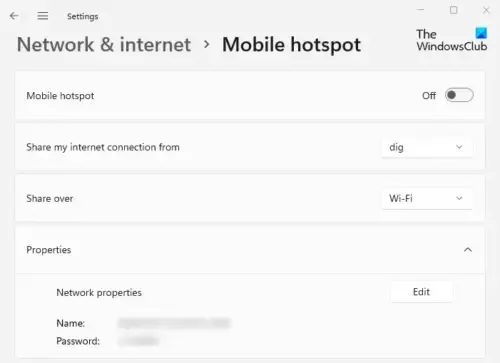
Pode haver interferência ou algo em sua rede local que provavelmente está bloqueando a conexão com os servidores Bitdefender. Neste caso, você pode verificar se pode usar o Bitdefender VPN depois de conectar seu computador a outra rede (Wi-Fi, hotspot móvel, cabo Ethernet, etc.). Se não houver problemas e o Bitdefender VPN estiver funcionando normalmente quando o PC estiver usando outra conexão de internet, então você precisa entrar em contato com seu administrador de rede ou seu Provedor de Serviços de Internet para determinar quais configurações de rede ou roteador podem estar bloqueando a conexão VPN.
7] Habilitar Adaptador TAP-Windows V9
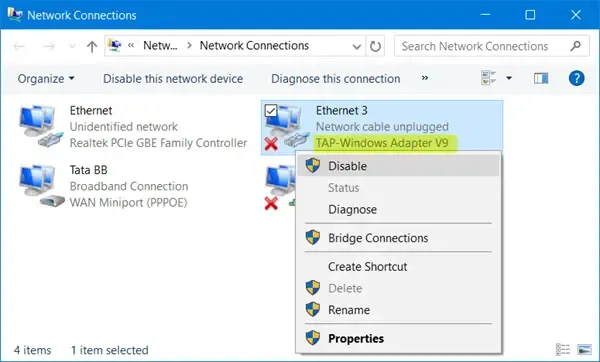
Esta solução exige que você habilite o Adaptador TAP-Windows V9 necessário para que o Bitdefender VPN funcione em seu dispositivo Windows 11/10. Para fazer isso, siga estas etapas:
- Pressione a tecla Windows + R para invocar a caixa de diálogo Executar.
- Na caixa de diálogo Executar, digite ncpa.cpl e pressione Enter no teclado para abrir o miniaplicativo Conexões de rede.
- Na janela que se abre, clique com o botão direito do mouse no adaptador TAP-Windows Adapter V9 .
- No menu, escolha Ativar se estiver desativado.
- Em seguida, digite devmgmt.msc na caixa de diálogo Executar e pressione Enter para abrir o Gerenciador de dispositivos.
- Expanda a seção Adaptadores de rede .
- Agora, clique com o botão direito do mouse na entrada TAP-Windows Adapter V9 e selecione Disable .
- Aguarde alguns segundos, clique com o botão direito do mouse novamente e selecione Ativar .
- Saia do Gerenciador de dispositivos.
Agora, veja se o problema foi resolvido ou não. Se não, ou este não for o seu caso, você pode prosseguir com a próxima solução.
8] Reinstale o Bitdefender VPN
Você pode reinstalar (recomendamos usar o Software Desinstalador para uma desinstalação limpa) Bitdefender VPN em seu dispositivo Windows 11/10 para garantir que todos os arquivos VPN estejam intactos. Isso também garantirá que você tenha a versão mais recente do produto em execução no seu PC.
9] Resolução de problemas adicionais
1] Se você não consegue acessar um determinado site quando seu PC está conectado ao Bitdefender VPN, geralmente é porque alguns sites implementaram um sistema para detectar VPNs e não carregam ou exibem erros se a conexão com a Internet for filtrada por uma VPN. Para solucionar esse problema, faça o seguinte:
- Desconecte-se temporariamente do Bitdefender VPN pressionando o botão liga/desliga na interface VPN e tente visitar novamente o site. Se o site ainda não carregar depois de desconectar a VPN, o problema está em outro lugar. Se o site carregar corretamente, é a VPN que está causando o problema.
- Conecte-se a outro servidor Bitdefender VPN – comece com o país em que você está atualmente.
- Use Split Tunneling para permitir um site através de VPN. Para fazer isso, abra o aplicativo Bitdefender VPN em seu computador. Vá para Configurações > guia Geral e alterne para Ativar a opção para Túneis divididos. No painel Tunelamento dividido, clique em Gerenciar > botão Adicionar > Site no menu suspenso. Digite a URL do site que você não pode acessar e pressione o sinal + para adicionar o site à lista de permissões. Se você deseja remover um site, basta clicar no ícone da lixeira ao lado do URL do site.
2] Se certos aplicativos instalados em seu PC não funcionam quando o Bitdefender VPN está em uso, ou você está tendo problemas para fazer aplicativos como o Netflix se conectarem via VPN, geralmente é devido a alguns serviços que detectam e bloqueiam o tráfego de servidores VPN para impor restrições geográficas restrições. Consequentemente, os aplicativos que usam esses serviços não carregarão ou exibirão erros quando a conexão com a Internet for filtrada por uma VPN. Para solucionar esse problema, além das etapas (mas agora para aplicativos) em 1] acima, faça o seguinte:
- Exclua os aplicativos do Windows que não funcionarão com uma VPN usando a conexão Bitdefender VPN seguindo o procedimento de tunelamento dividido acima, mas desta vez, selecione Aplicativo no menu suspenso. Somente. EXE e. Tipos de arquivo COM podem ser adicionados à lista Split Tunneling. Nenhum outro tipo de arquivo é aceito.
- Altere seu servidor DNS padrão conforme descrito em 4] acima.
- Configure um endereço de gateway padrão por meio das propriedades do Adaptador TAP-Windows V9 em sua rede para o tráfego Bitdefender VPN usar. Para encontrar o endereço do gateway em seu PC, execute IPconfig.
Eu espero que você ache este post útil! Caso contrário, se você ainda não conseguir se conectar com sucesso ao Bitdefender VPN, você pode entrar em contato com o Suporte ao Consumidor Bitdefender em bitdefender.com ou, não obstante as preferências pessoais, você pode mudar para outro provedor de VPN.
Como corrijo os erros do Bitdefender?
Corrigir erros do Bitdefender depende do produto com o qual você está tendo problemas. As soluções fornecidas neste post irão ajudá-lo a corrigir os erros do Bitdefender VPN que os usuários de PC podem encontrar em seus computadores com Windows 11/10. No seu dispositivo Android, se o Bitdefender VPN não conectar, certifique-se de que as permissões necessárias foram concedidas ao aplicativo Bitdefender VPN. Você também pode navegar para Armazenamento > Outros Aplicativos > Bitdefender VPN e escolher Limpar cache . Reinstalar o aplicativo Bitdefender VPN em dispositivos entre plataformas é outra forma de corrigir erros.
Como sei se o Bitdefender VPN está funcionando?
No aplicativo Bitdefender VPN em seu dispositivo, toque no botão liga/desliga na interface VPN para conectar ou desconectar. O status do Bitdefender VPN é exibido. Se você tiver uma assinatura premium e quiser se conectar a um servidor VPN específico, toque em Automático e selecione um dos países disponíveis. Se o Bitdefender VPN continuar desconectando, pode ser devido a um sinal de rede errado. No entanto, o Bitdefender VPN tentará se reconectar se a sua internet estiver muito lenta ou instável para uma conexão confiável.



Deixe um comentário